Eine der etabliertesten und unbestreitbarstenTatsachen über einen Mac ist, dass es richtig hinreißend ist. Die Benutzeroberfläche, die Symbole, die Farben, alles ist lebendig. Bei so viel High Definition und Tiefe werden Sie wahrscheinlich nie glauben, dass Probleme mit dem Display auftreten können. Wenn Sie jedoch mehrere Displays wechseln, verlieren Sie häufig Ihre Maus (persönliche Erfahrung). Die Maus ist nicht unbedingt verloren - Sie können sie einfach nicht finden, weil sie sich irgendwo mit dem atemberaubenden Hintergrundbild einfügt. CatchMouse ist eine einfache Mac-App, mit der Sie Ihre finden könnenPositionieren Sie die Maus in der Mitte des Bildschirms, wenn Sie Ihre benutzerdefinierten Hotkeys drücken. Darüber hinaus kann in der App ein gezoomter Mauszeiger angezeigt werden, um das Auffinden zu erleichtern.
Wenn Sie die App zum ersten Mal starten, können Sie einen Hotkey festlegenKombinationen, mit denen Sie den Cursor zentrieren können. Die App soll Ihnen das Auffinden Ihres Cursors erleichtern, wenn Sie mit mehreren Monitoren arbeiten, da Sie auf diese Weise mit größerer Wahrscheinlichkeit Ihren Cursor verlieren. Sie können Hotkeys für bis zu drei Anzeigen festlegen. Überprüf den Zoom-Cursor Option, wenn Sie den Cursor in der Mitte vergrößern möchten.

Sobald Sie die Einstellungen der App festgelegt haben, können SieTesten Sie sie, indem Sie die eingegebenen Hotkeys drücken. Die App positioniert den Mauszeiger in der Mitte des Bildschirms und zeigt Ihnen vorübergehend einen vergrößerten Cursor genau dort an, wo er positioniert ist, sodass Sie von dort aus weiterlesen können.
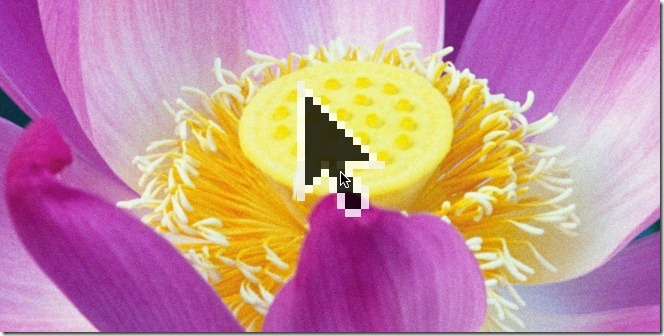
Während Ihre Maus zu verlieren ist etwas, das istWenn Sie mehrere Monitore haben, kann dies auch passieren, wenn Sie komplexe Muster als Hintergrundbild verwenden. In ätherischen Fällen fängt diese App Ihre Maus für Sie. Der einzige Nachteil ist, dass das App-Symbol im Dock bleibt, wenn es eindeutig nicht benötigt wird.
Holen Sie sich CatchMouse aus dem Mac App Store



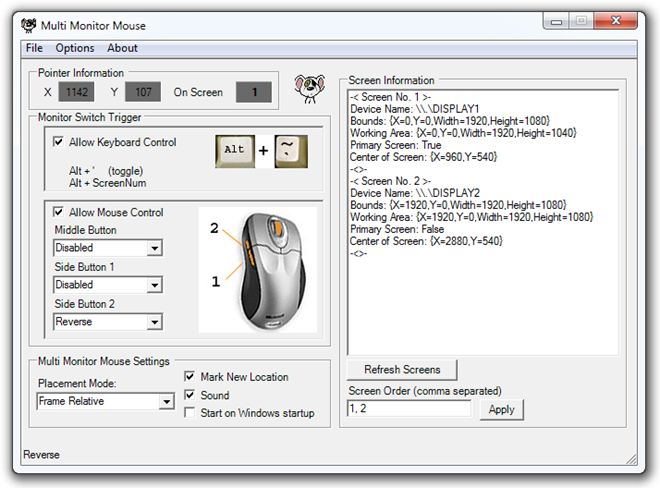








Bemerkungen